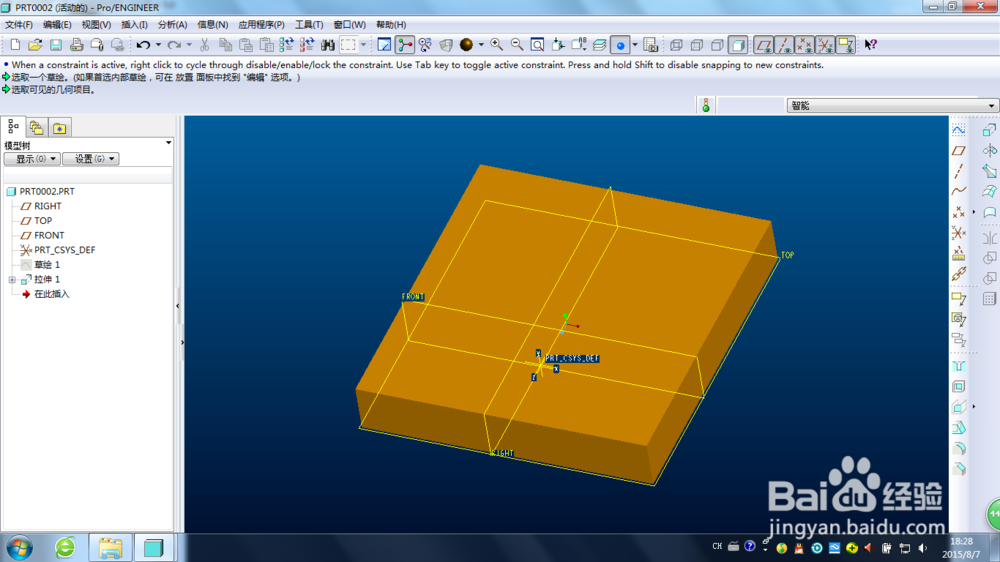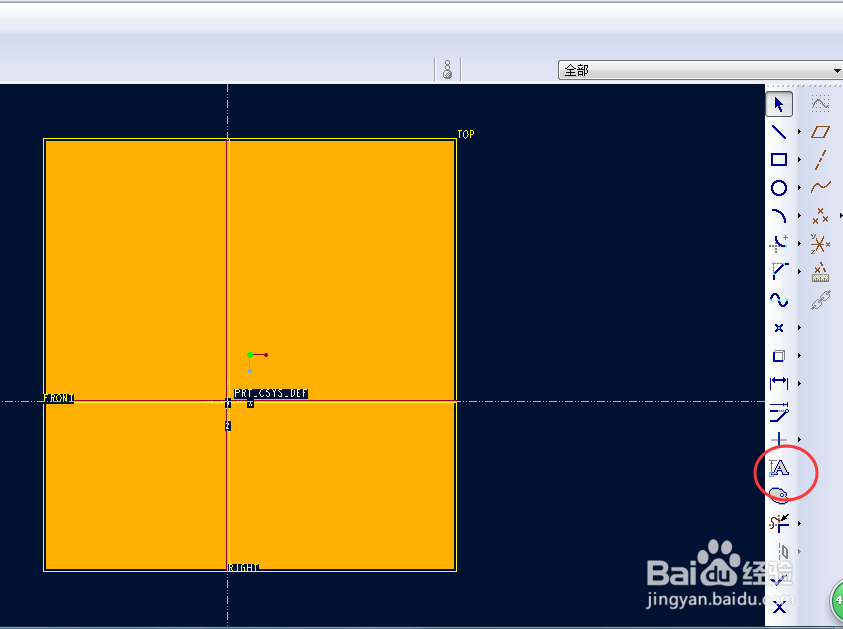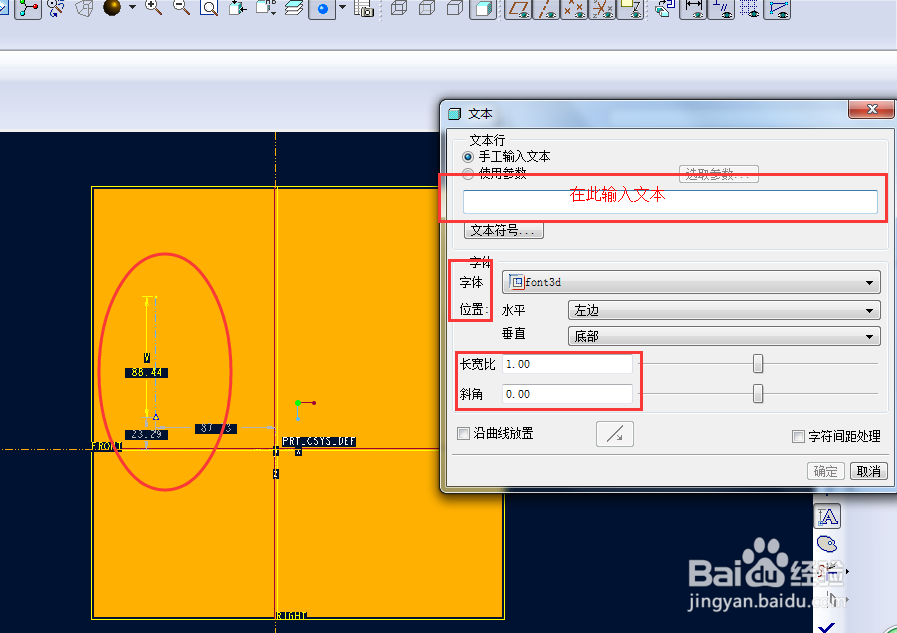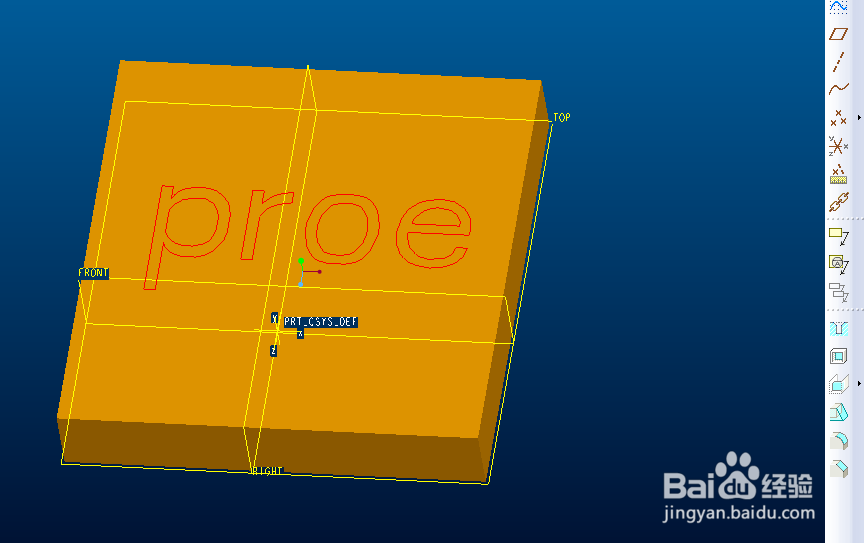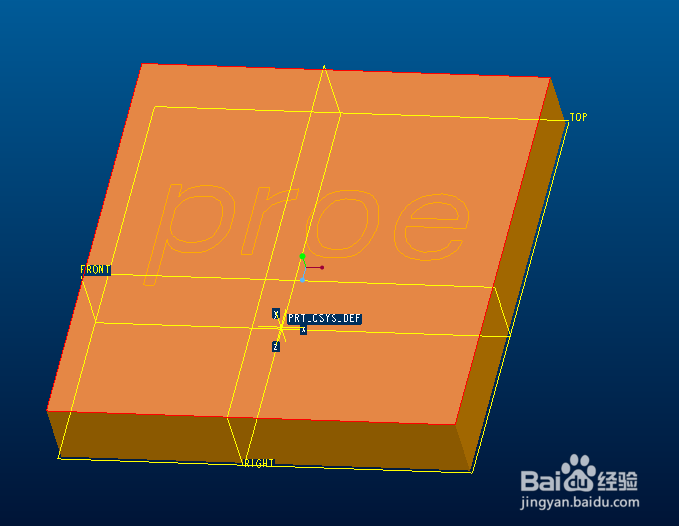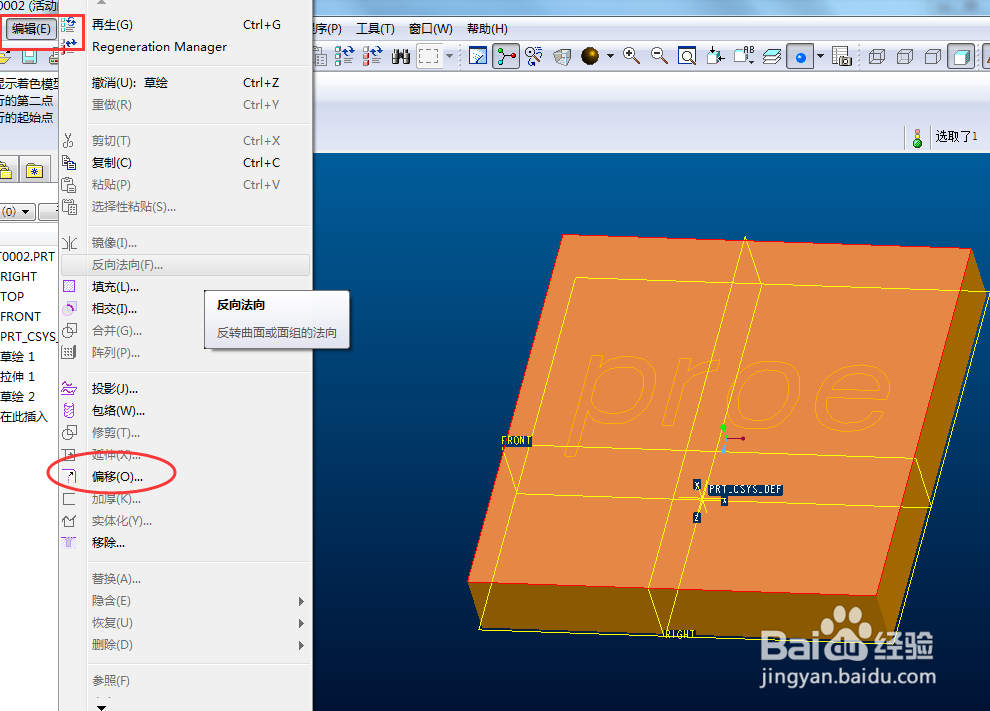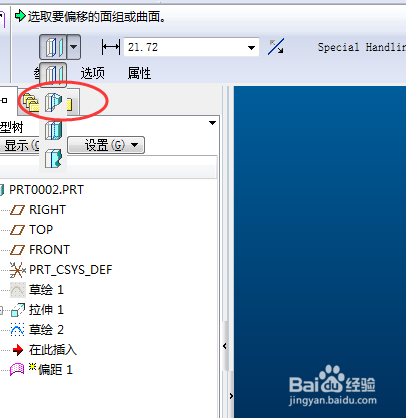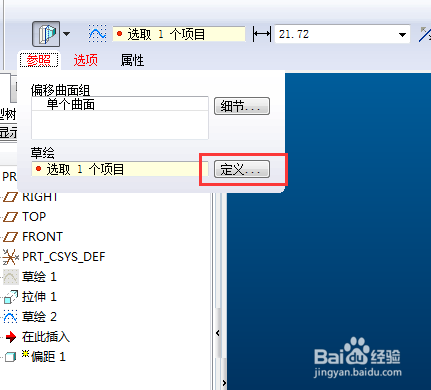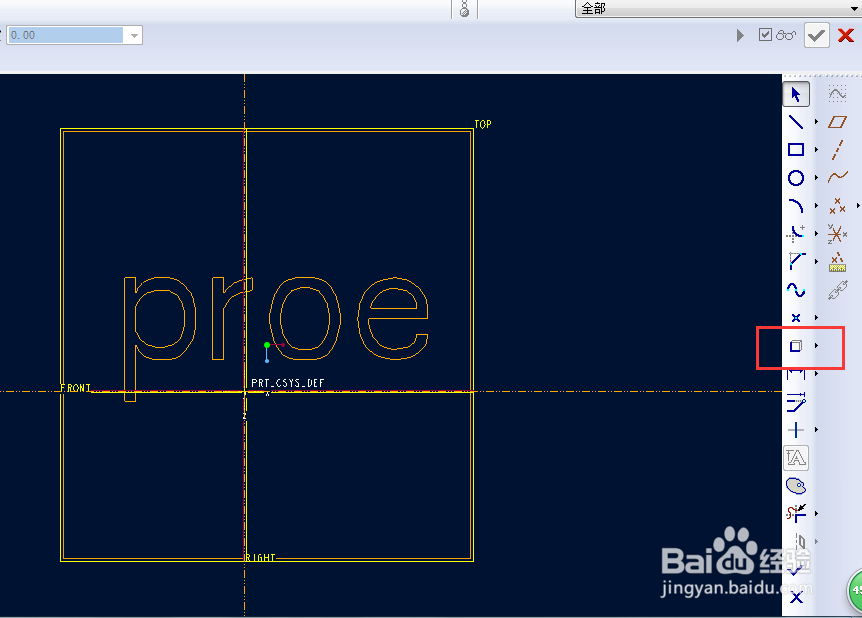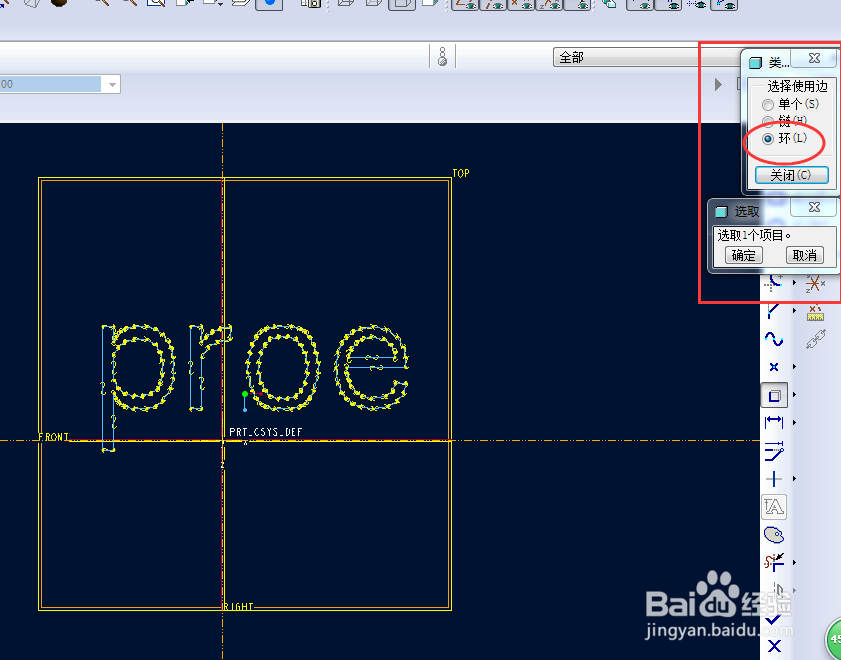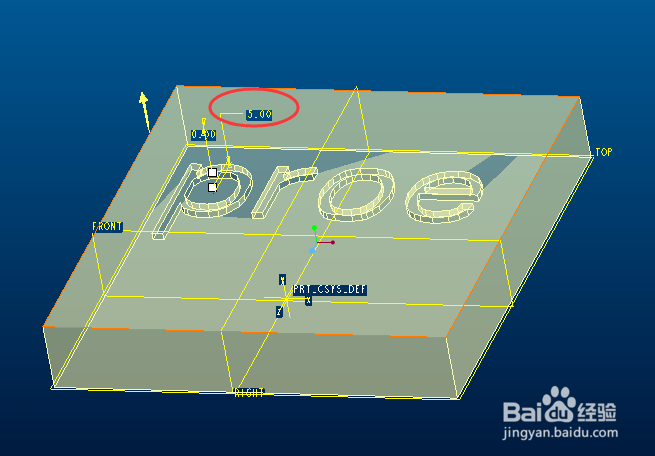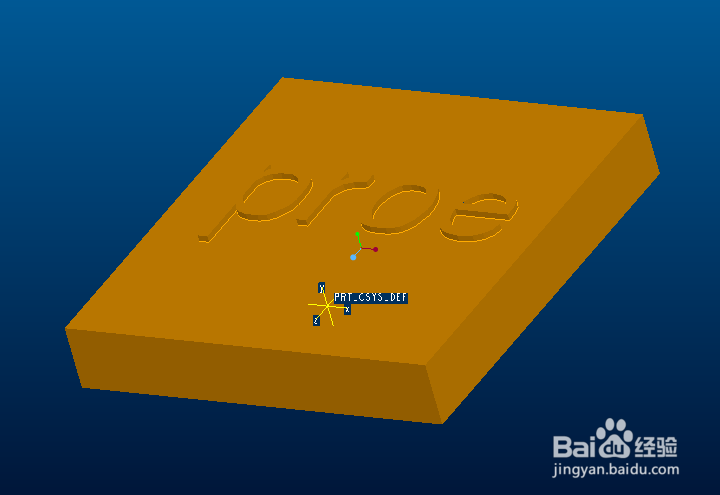Pro/e 浮雕字的画法(一)
1、首先我们要先确定要在哪个平面上制作出浮雕字,本例就以下面这个简单的模型为例;
2、点草绘命令,选取模型的上平面为草绘平面,进入到草绘模式下;点文字输入命令,如下图红框处:
3、进入到文字输入模式下,鼠标左键选取两点作为文字输入的起点(修改相关尺寸可以更改文字的高度和起始位置),在文字对话框输入要制作的浮雕文字内容。字体、长宽比等内容可以调整;
4、文字输入完成后,点确定推出草绘模式(本例以输入“proe”为例)
5、鼠标点击空白处,再选取上平面(上平面变为粉红色表示被选中);
6、点“编辑”--“偏移”,进入“偏移”对话框
7、点下拉菜单,选第二个命令,“具有拔模特性的偏移”
8、进入后,点“参照”,在“草绘”命令后点“定义”
9、选取上平面为草绘平面,进入草绘模式,点框线显示,使模型以透明的框线显示出来;点击图示红框处的“使用”命令;
10、模式选为“环”,点选之前写好的“proe”几个字母的框线,使之全部选中;
11、点击“确定”退出草绘模式,如图,更改该红框处的尺寸已达到你的要求,高度为负数时即为凹字,反之为凸字;
12、最终的成品图。
声明:本网站引用、摘录或转载内容仅供网站访问者交流或参考,不代表本站立场,如存在版权或非法内容,请联系站长删除,联系邮箱:site.kefu@qq.com。
阅读量:72
阅读量:86
阅读量:70
阅读量:52
阅读量:93